Funkcja ta umożliwia ustawienie
różnych pozycji druku (marginesy) oddzielnie dla stron nieparzystych
i parzystych, i drukowanie stron.
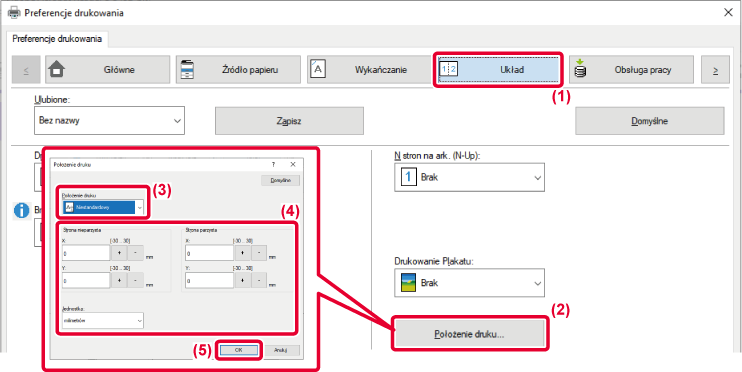
Ta funkcja obraca obraz
o 180 stopni, dzięki czemu możliwy jest jego prawidłowy wydruk na
papierze, który może być włożony do podajnika tylko w jeden sposób
(dotyczy to na przykład kopert lub papieru dziurkowanego).
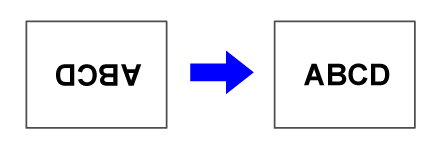
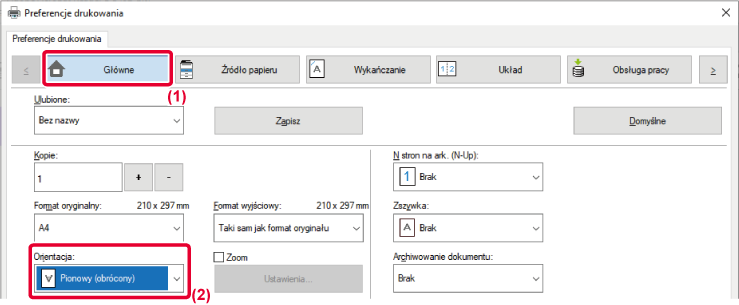
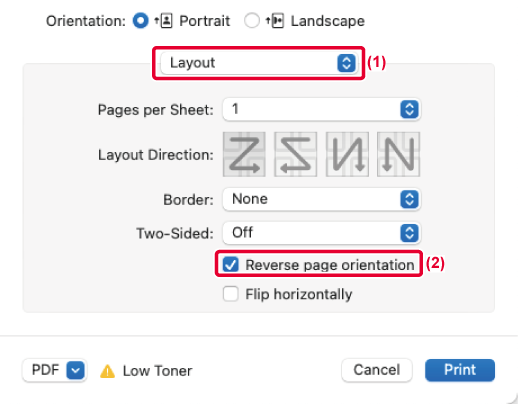
 .
.Funkcja ta umożliwia powiększenie
lub pomniejszenie obrazu w wybranym stopniu.
Pozwala to na powiększenie małego obrazu lub dodanie marginesów
na kartce poprzez nieznaczne zmniejszenie obrazu.
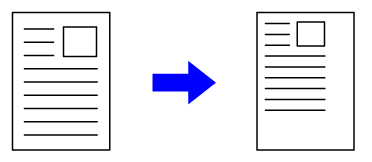
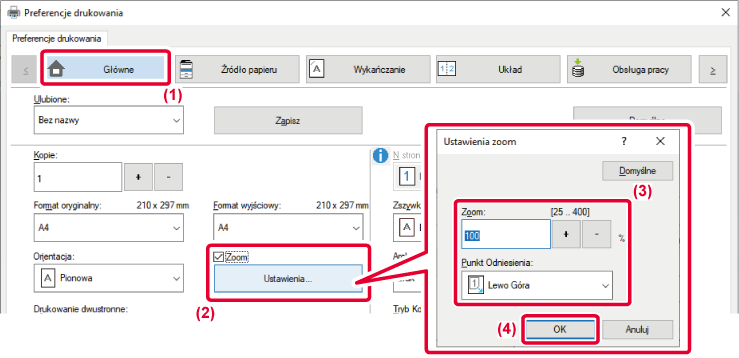
 , a następnie kliknij przycisk [Ustawienia].
, a następnie kliknij przycisk [Ustawienia].
 , użytkownik może określić wartość w skokach
o 1%. Istnieje również możliwość wyboru opcji [Lewo Góra] lub [Centralne]
jako punktu odniesienia kartki.
, użytkownik może określić wartość w skokach
o 1%. Istnieje również możliwość wyboru opcji [Lewo Góra] lub [Centralne]
jako punktu odniesienia kartki.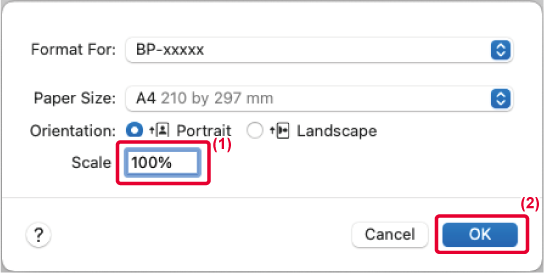
Funkcja ta umożliwia zwiększenie grubości całej linii
jeżeli linie druku nie są wyraźne w programie CAD lub innej specjalistycznej
aplikacji.
Jeśli dane zawierają linie o zróżnicowanej szerokości, można
również wydrukować wszystkie linie z minimalną szerokością.
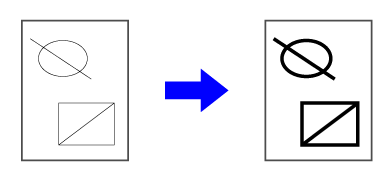
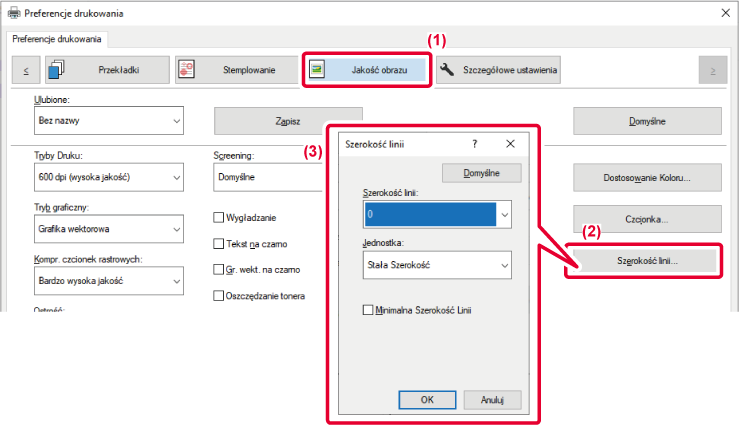
Gdy delikatne linie obramowań w programie Excel nie
są drukowane prawidłowo, można je pogrubić.
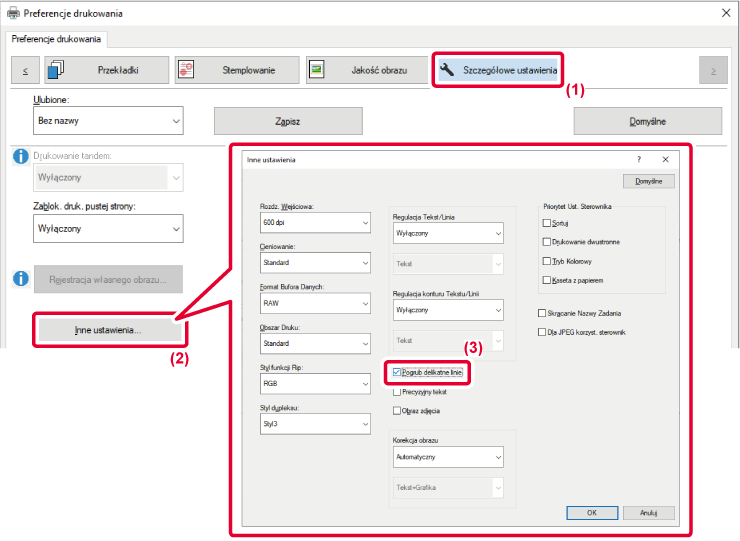
 ).
).Możesz spowodować pogrubienie tekstu oraz linii. Możesz
również wygładzić lub wyostrzyć krawędzie.
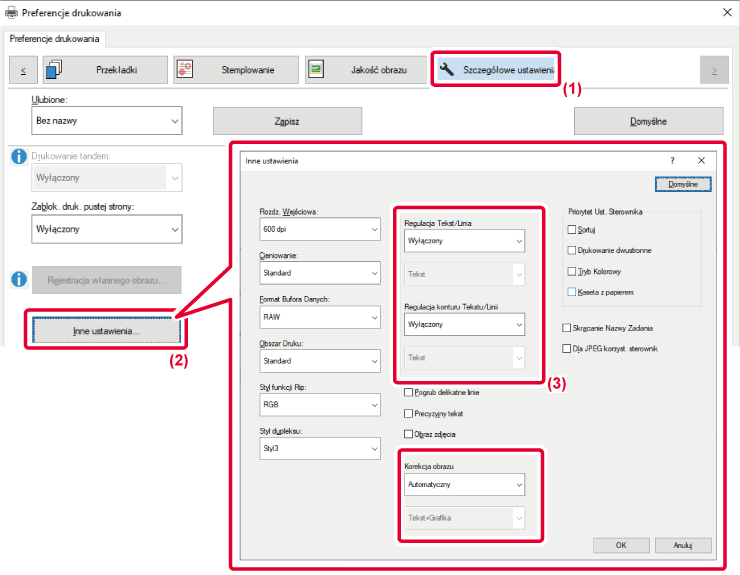
| Element | Opis | ||
|---|---|---|---|
|
Regulacja Tekst/Linia |
Tekst |
Możesz spowodować pogrubienie znaków oraz tekstu. |
|
|
Grafika |
|||
|
Tekst + grafika |
|||
|
Tekst + grafika + foto |
|||
|
Regulacja konturu tekstu/linii |
Tekst |
Możesz spowodować pogrubienie tekstu oraz linii na ciemnym tle. |
|
|
Tekst + grafika |
|||
|
Korekcja obrazu |
Automatycznie |
Wygładzanie lub zaostrzanie krawędzi tekstu i grafiki. Auto: Wykonanie optymalnej korekcji obrazu. Wył.: Brak korekcji obrazu. Ostrość: Korekcja obrazu powodująca wyostrzenie. Wygładzenie: Korekcja obrazu powodująca wygładzenie. |
|
|
Wyłączony |
|||
|
Ostrość |
Tekst |
||
|
Tekst + grafika |
|||
|
Tekst + kontur tekstu |
|||
|
Tekst + grafika + kontur tekstu |
|||
| Tekst + grafika +
kontury |
|||
| Wygładzenie |
Tekst |
||
|
Tekst + grafika |
|||
|
Tekst + kontur tekstu |
|||
|
Tekst + grafika + kontur tekstu |
|||
| Tekst + grafika +
kontury |
|||
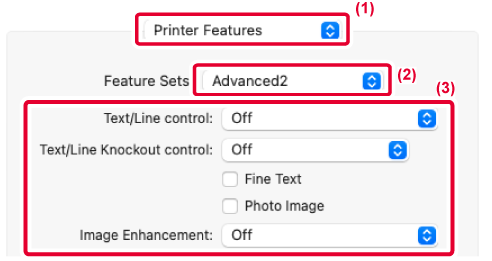
Obraz jest odwracany w celu
wydrukowania go w odbiciu lustrzanym.
Ta funkcja jest użyteczna przy drukowaniu projektu drzeworytu
lub pieczęci.
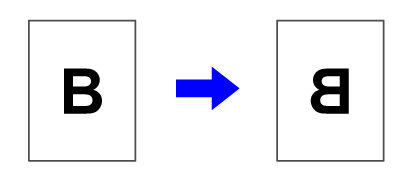
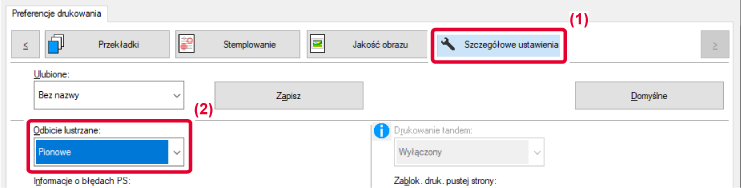
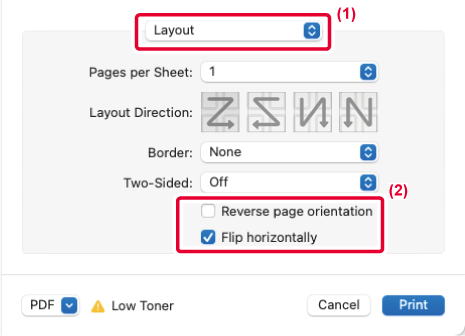
 ).
).Version 06a / bp70c65_usr_06a_pl